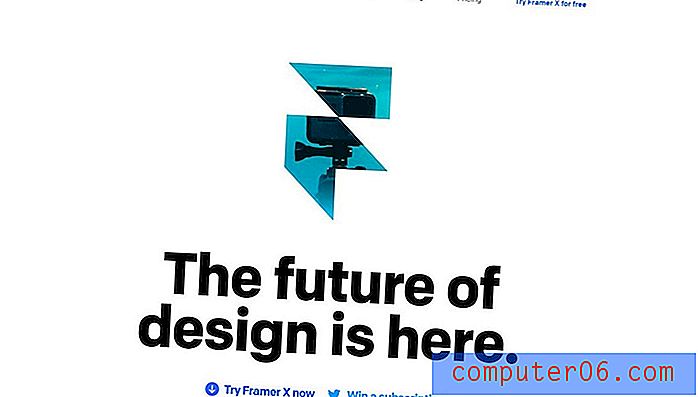Cómo bloquear todas las cookies en iOS 9
La mayoría de los sitios web utilizan cookies para almacenar información relevante para su visita a su sitio. Estas cookies a menudo son inofensivas y solo sirven para mejorar su experiencia con el sitio. Pero ocasionalmente puede encontrar una situación en la que las cookies están interrumpiendo su experiencia en línea, por lo que preferiría simplemente bloquearlas todas.
El navegador Safari en su iPhone iOS 9 le permite elegir cómo se manejan las cookies, y puede optar por bloquearlas todas. Nuestra guía a continuación le mostrará dónde encontrar y habilitar esta configuración.
Tenga en cuenta que los pasos descritos a continuación se realizaron en un iPhone 6, en iOS 9.2. Estos mismos pasos pueden variar para los modelos de iPhone que ejecutan diferentes versiones de iOS. Además, bloquear todas las cookies en todas las páginas web puede dificultar la navegación web. Muchos de los sitios que visita usan cookies para rastrear cuando agrega productos a un carrito de compras, o usan cookies para mantenerlo conectado a su cuenta. Si descubre que no puede navegar de manera efectiva, puede considerar usar una de las otras opciones de manejo de cookies que se ofrecen en el paso final a continuación.
Aquí se explica cómo bloquear todas las cookies de la página web en un iPhone en iOS 9:
- Abre el menú de configuración .
- Selecciona la opción Safari .
- Seleccione la opción Bloquear cookies .
- Seleccione la opción Bloquear siempre .
Estos pasos también se repiten a continuación con imágenes:
Paso 1: toca el ícono de Configuración .

Paso 2: desplácese hacia abajo y toque el botón Safari .
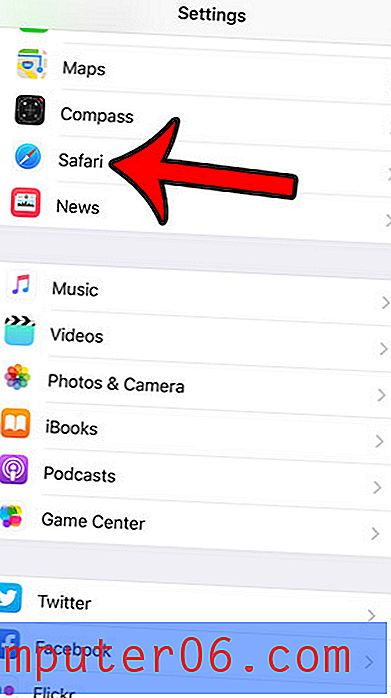
Paso 3: desplácese hacia abajo hasta la sección Privacidad y seguridad, luego toque la opción Bloquear cookies .
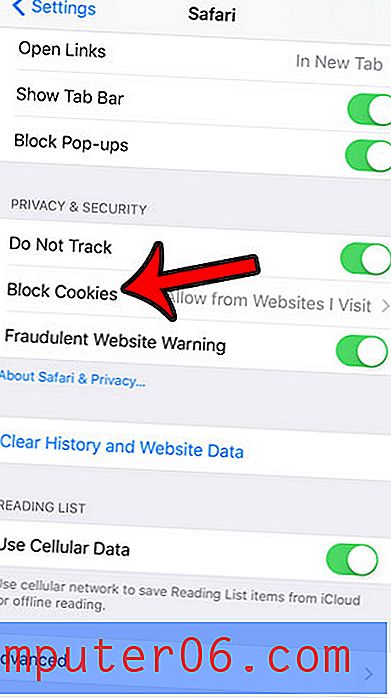
Paso 4: toca la opción Bloquear siempre en la parte superior de la pantalla.
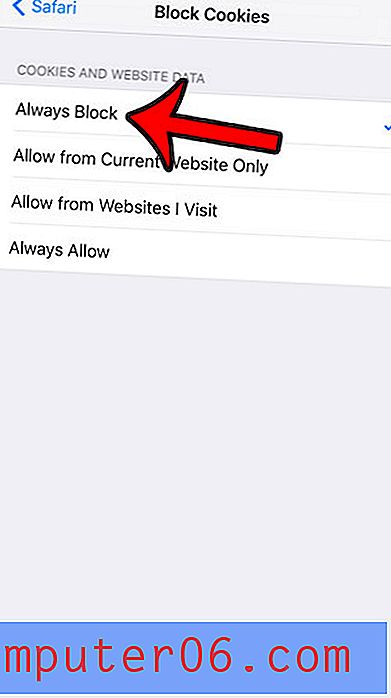
Estos pasos están específicamente diseñados para bloquear las cookies en Safari. Esta acción deberá realizarse por separado para otros navegadores. Por ejemplo, a continuación se explica cómo bloquear las cookies en el navegador iPhone de Chrome.
¿Desea eliminar todas las cookies, el historial y los datos del sitio web que Safari ha almacenado en su iPhone? Haga clic aquí para saber qué pasos tomar para eliminar esta información de su iPhone.